Membuat Sheet Format Atau Etiket Sendiri.
Pada postingan kali ini saya akaan
membahas bagaimana cara membuat sheet format atau etiket sendiri dengan
solidwork. Pada dasarnya semua dokumen gambar harus menggunakan standar kepala
gambar, baik itu dalam lingkup perusahaan atau sekolah. Saya akan mengambil
contoh membuat etiket pada kertas gambar ukuran A4. Di bawah ini urutan langkah
– langkahnya :
1.
Pertama
tama buka software solidworks, start > Solidworks.
2.
Klik menu File > New > Drawing.
3.
Kemudian akan muncul kotak dialog seperti ini:
Pilih ukuran kertas misalnya saya ambil
contoh A4 (ANSI) Lanscape, sesuai dengan apa yang ditandai pada gambar di atas!
Kemudian klik “ok”. Maka akan muncul tampilan baru model view, seperti ini:
Klik tanda silang warna merah apda kotak
dialog “model view”, untuk keluar dari perintah model view.
4.
Langkah selanjutnya adalah mengubah kepala
gambar standar asli dengan standar kita sendiri, cara nya adalah klik kanan
pada area gambar > edit sheet format, maka semua garis akan menyala berwarna
biru seperti ini:
Hapus semua garis dan teks pada kertas
gambar! Kemudian mulai membuat garis baru klik ikon “Line”
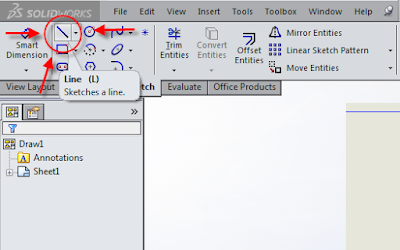
Kemudian letakan (klik) secara asal dia
area gambar dan tarik lurus kearah kanan secukupnya dan klik sekali lagi untuk
mengakhiri perintah “Line” tersebut. Selanjutnya klik point (titik) awal garis
tersebut, maka akan muncul kotak dialog seperti gambar dibawah ini:

Isilah parameter nya, x=0,0 dan y=0,0,
artinya yaitu point (titik) awal dari garis horizontal tersebut dipososokan
pada koordinat 0,0, sehingga akan bergeser secara otomatis dari posisi semula
yang asal. Perlakukan yang sama dengan point akhir dari garis tersebut, tetapi dengan koordinat yang
berbeda yaitu x=297 dan y=0 (ukuran kertas A4 Landscape adalah 297x210).
Kemudian gambarlah garis tepi yang lainya
dengan cara yang sama sesuai ukuran kertas.
Berikutnya adalah meng-offset keempat garis
tersebut 5mm kearah dalam, dimaksudkan untuk garis tepi gambar. Klik ikon perintah
“offset” seperti dibawah ini:
Cara offset nya adalah isi jarak offset nya
5mm dan klik garis yang akan di offset, dan klik lagi di area sebelah sesuai
arah offsetnya! Lihat gambar!

Ulangi semua langkah di atas untuk meng
offset empat garis tepi, kemudian potong garis yang bersimpangan dengan menu “trim”, ikon nya
seperti gambar di bawah ini:

Caranya adalah, setelah muncul kotak dialog
trim maka pastikan pilih model trim yang sesuai gambar di bawah ini, karena ini
pilihan untuk proses trim agar lebih mudah.

Setelah bisa menggunakan beberapa menu
untuk memodifikasi gambar, maka buatlah gambar etiket seperti contoh dibawah
ini atau sesuai dengan standar kawan sendiri.

Setelah etiket sudah jadi, langkah
selanjutnya adalah memberikan teks dengan menu “note”, ikon menu nya adalah
seperti ini:

Tambahkan atau klik pada kolom yang
tersedia dan atur posisi dengan cara klik+tahan+seret sesuai posisi yang pas.
Atur uluran font nya!

isilah semua kolom sesuai contoh di bawah
ini:
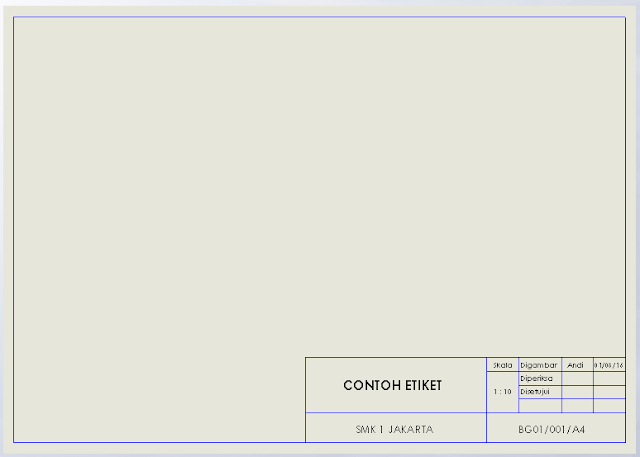
5.
Langkah kelima adalah exit edit sheet format,
caranya klik ikon “exit edit sheet format”,
6.
Langkah ini adalah langkah terakhir, yaitu
menyimpang faile sheet format atau etiket yang telah dibuat dengan etensi file
nya adalah “*.slddrt”, simpan pada folder tersendiri yang mudah untuk diakses
dan dengan nama yang lain, klik File > Save Sheet Format,
sepeti gambar di bawah ini:
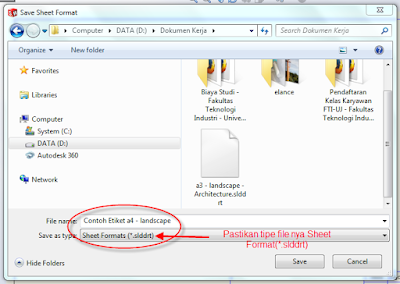
Okey, Sheet format atau etiket sudah siap
dipakai untuk gambar. Cukup sekian share dari saya.
Terima kasih.
Toton video tutorial Solidworks berikut :
Cara menggambar elbow
Menghitung Berat Benda (Mass Properties)
Membuat Ulir 3D
Membuat Bentangan Sheet Metal
Gambar Desain Box Panel
Tutorial Gambar Baut M12
Toton video tutorial Solidworks berikut :
Cara menggambar elbow
Membuat Ulir 3D
Membuat Bentangan Sheet Metal
Gambar Desain Box Panel
Tutorial Gambar Baut M12
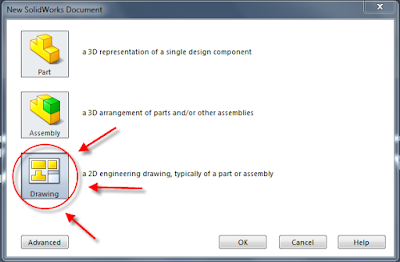






This comment has been removed by the author.
ReplyDeletePunya Saya Solidworks 2014, saat save sheet format tidak tersedia mohon bantuannya...
ReplyDeleteThis comment has been removed by a blog administrator.
ReplyDelete